
En la era digital actual, nuestras computadoras se han convertido en herramientas esenciales para el trabajo, la comunicación, el entretenimiento y mucho más. Para garantizar un rendimiento óptimo, una larga vida útil y la seguridad de nuestros datos, es fundamental realizar un mantenimiento regular de nuestra computadora. En este artículo, exploraremos nueve pasos esenciales para mantener su computadora en perfecto estado.
1. Limpieza Regular⁚ La Base de un buen Mantenimiento
La limpieza es el primer paso crucial para mantener su computadora en buen estado. El polvo, la suciedad y los residuos pueden acumularse en el interior de su computadora, obstruyendo los ventiladores, sobrecalentando los componentes y, en última instancia, afectando el rendimiento.
Para una limpieza efectiva, siga estos pasos⁚
- Desconecte la computadora de la fuente de alimentación⁚ Asegúrese de que esté completamente apagada antes de comenzar la limpieza.
- Utilice un paño suave y seco⁚ Limpie la carcasa exterior de la computadora, incluyendo el teclado, el mouse y el monitor.
- Utilice aire comprimido⁚ Para limpiar el interior de la computadora, utilice aire comprimido para eliminar el polvo de los ventiladores, las ranuras de ventilación y otros componentes internos. Tenga cuidado de no aplicar demasiado presión, ya que podría dañar los componentes delicados.
- Limpie el teclado⁚ Puede utilizar un cepillo pequeño o un paño húmedo para limpiar las teclas del teclado. Asegúrese de que el teclado esté completamente seco antes de volver a encender la computadora.
- Limpie el mouse⁚ Limpie la superficie del mouse con un paño suave y seco. Si el mouse tiene una bola, limpie la bola y los rodillos con un paño húmedo.
- Limpie el monitor⁚ Utilice un paño suave y húmedo para limpiar la pantalla del monitor. Evite utilizar productos de limpieza abrasivos, ya que podrían dañar la pantalla.
Realice una limpieza completa de su computadora al menos una vez al mes para mantenerla funcionando sin problemas. Además de la limpieza regular, es importante realizar una limpieza más profunda periódicamente, lo que implica desmontar la computadora y limpiar los componentes internos con mayor detalle.
2; Optimización del Sistema⁚ Acelerar el Rendimiento
Con el tiempo, su computadora puede volverse más lenta debido a la acumulación de archivos temporales, programas innecesarios y configuraciones inadecuadas. La optimización del sistema ayuda a mejorar el rendimiento de su computadora, reduciendo el tiempo de arranque, mejorando la velocidad de respuesta y liberando espacio en el disco duro.
Para optimizar el sistema, puede realizar las siguientes acciones⁚
- Ejecutar una limpieza de disco⁚ Elimine los archivos temporales, la caché del navegador y otros archivos innecesarios para liberar espacio en el disco duro. Windows tiene una herramienta integrada para la limpieza de disco, que puede acceder desde el menú “Inicio” o “Mi PC”.
- Desfragmentar el disco duro⁚ Desfragmentar el disco duro ayuda a organizar los archivos fragmentados, lo que mejora el rendimiento de lectura y escritura. Windows también tiene una herramienta de desfragmentación integrada. Para acceder a ella, vaya a “Inicio” > “Accesorios” > “Herramientas del sistema” > “Desfragmentador de disco”.
- Deshabilitar programas de inicio innecesarios⁚ Muchos programas se inician automáticamente al encender la computadora, lo que puede ralentizar el proceso de arranque. Puede deshabilitar estos programas innecesarios desde el Administrador de tareas de Windows. Para acceder al Administrador de tareas, presione Ctrl+Alt+Supr y seleccione “Administrador de tareas”.
- Actualizar los controladores⁚ Los controladores son programas que permiten que el sistema operativo se comunique con el hardware de la computadora. Los controladores desactualizados pueden causar problemas de rendimiento. Puede actualizar los controladores desde el sitio web del fabricante del hardware o mediante el Administrador de dispositivos de Windows.
- Optimizar la configuración del sistema⁚ Puede ajustar la configuración del sistema para mejorar el rendimiento de la computadora. Por ejemplo, puede reducir los efectos visuales, aumentar la memoria virtual o ajustar la configuración de energía. Para acceder a la configuración del sistema, vaya a “Inicio” > “Panel de control” > “Sistema y seguridad” > “Sistema”.
La optimización del sistema es un proceso continuo. Es importante realizar estas tareas periódicamente para mantener el rendimiento óptimo de su computadora.
3. Seguridad Informática⁚ Protección contra Amenazas
En la era digital, la seguridad informática es crucial para proteger su computadora y sus datos de amenazas como virus, malware, ataques de phishing y robo de identidad.
Para proteger su computadora, siga estas prácticas de seguridad informática⁚
- Instalar un antivirus⁚ Un antivirus es un software que detecta y elimina virus y malware de su computadora. Existen varios antivirus disponibles en el mercado, como McAfee, Norton, Kaspersky y Bitdefender. Elija un antivirus de buena reputación y manténgalo actualizado con las últimas definiciones de virus.
- Utilizar un firewall⁚ Un firewall es un sistema de seguridad que actúa como una barrera entre su computadora y la red. Bloquea las conexiones entrantes y salientes no autorizadas, protegiendo su computadora de ataques externos. Windows y macOS tienen firewalls integrados que puede activar en la configuración del sistema.
- Mantener el sistema operativo actualizado⁚ Las actualizaciones del sistema operativo incluyen parches de seguridad que corrigen vulnerabilidades que podrían ser explotadas por los atacantes. Asegúrese de instalar las actualizaciones de seguridad tan pronto como estén disponibles.
- Tener cuidado con los archivos adjuntos de correo electrónico⁚ No abra archivos adjuntos de correo electrónico de remitentes desconocidos o sospechosos, ya que podrían contener virus o malware. Si no está seguro de un archivo adjunto, contacte al remitente para confirmar su legitimidad.
- Utilizar contraseñas seguras⁚ Utilice contraseñas fuertes y únicas para cada cuenta en línea. Una contraseña segura debe tener al menos 12 caracteres, incluyendo letras mayúsculas y minúsculas, números y símbolos. Evite utilizar información personal fácilmente adivinable, como su nombre, fecha de nacimiento o dirección.
- Evitar sitios web sospechosos⁚ No visite sitios web sospechosos o que no sean de confianza. Los sitios web maliciosos pueden contener virus o malware que pueden infectar su computadora. Consulte la barra de direcciones del navegador para verificar que el sitio web es legítimo.
- Mantener el software actualizado⁚ Al igual que el sistema operativo, el software de su computadora también necesita actualizaciones periódicas para corregir vulnerabilidades de seguridad. Asegúrese de instalar las últimas actualizaciones de software para todos sus programas.
- Utilizar una VPN⁚ Una VPN (Red Privada Virtual) cifra su conexión a Internet, lo que la hace más segura y protege su privacidad. Una VPN puede ser especialmente útil al conectarse a redes públicas, como Wi-Fi en cafeterías o aeropuertos.
La seguridad informática es un proceso continuo. Es importante estar atento a las últimas amenazas de seguridad y actualizar sus prácticas de seguridad según sea necesario.
4. Respaldo de Datos⁚ Proteja sus Archivos
Perder datos importantes puede ser una experiencia devastadora. Para protegerse de la pérdida de datos, es fundamental realizar copias de seguridad periódicas de sus archivos.
Existen varias formas de realizar copias de seguridad de sus datos⁚
- Almacenamiento en la nube⁚ Los servicios de almacenamiento en la nube, como Google Drive, Dropbox y OneDrive, le permiten almacenar sus archivos en línea y acceder a ellos desde cualquier dispositivo. Estos servicios suelen ofrecer una cierta cantidad de almacenamiento gratuito, pero puede pagar por más almacenamiento si lo necesita.
- Almacenamiento externo⁚ Puede utilizar un disco duro externo, una unidad flash o una tarjeta SD para realizar copias de seguridad de sus datos. Conecte el dispositivo de almacenamiento externo a su computadora y copie los archivos que desea respaldar. Asegúrese de guardar la copia de seguridad en un lugar seguro y separado de su computadora.
- Almacenamiento en red (NAS)⁚ Un NAS (Network Attached Storage) es un dispositivo dedicado al almacenamiento de datos que se conecta a su red. Puede almacenar grandes cantidades de datos y acceder a ellos desde cualquier dispositivo en la red.
- RAID (Redundant Array of Independent Disks)⁚ RAID es una tecnología que combina varios discos duros para crear una unidad de almacenamiento más grande y segura. RAID ofrece redundancia de datos, lo que significa que si un disco duro falla, los datos se pueden recuperar de los otros discos.
Realice copias de seguridad de sus datos con regularidad, al menos una vez al mes, y guárdelas en un lugar seguro y separado de su computadora; También es importante realizar copias de seguridad de los datos más importantes con más frecuencia, como documentos, fotos y videos;
5. Gestión de Archivos⁚ Organizar su Espacio
Una buena gestión de archivos es esencial para mantener su computadora organizada y eficiente. Un sistema de archivos organizado facilita la búsqueda de archivos, reduce el riesgo de pérdida de datos y mejora el rendimiento general de su computadora.
Para gestionar sus archivos de manera efectiva, siga estos consejos⁚
- Crear una estructura de carpetas⁚ Organice sus archivos en carpetas y subcarpetas basadas en categorías, como documentos, fotos, música y videos. Utilice nombres de carpetas descriptivos para facilitar la búsqueda.
- Eliminar archivos innecesarios⁚ Elimine los archivos que ya no necesita, como archivos temporales, archivos duplicados y archivos antiguos. Puede utilizar la herramienta “Liberador de espacio en disco” de Windows para eliminar archivos innecesarios.
- Etiquetar archivos⁚ Utilice etiquetas para organizar sus archivos de manera más flexible. Puede etiquetar archivos con palabras clave que describan su contenido, lo que facilita la búsqueda de archivos específicos.
- Utilizar herramientas de búsqueda⁚ Utilice la función de búsqueda de Windows para encontrar rápidamente los archivos que necesita. Puede buscar archivos por nombre, contenido, fecha de creación o ubicación.
- Comprimir archivos⁚ Comprimir archivos grandes reduce su tamaño, lo que libera espacio en el disco duro y facilita el envío por correo electrónico o la transferencia a otros dispositivos. Puede utilizar herramientas de compresión como WinZip o 7-Zip.
Una buena gestión de archivos es una práctica continua. Es importante dedicar tiempo a organizar sus archivos con regularidad para mantener su computadora eficiente y bien organizada.
6. Actualización de Software⁚ Mantenerse al Día
Las actualizaciones de software son esenciales para mantener su computadora segura y funcionando correctamente. Las actualizaciones incluyen correcciones de errores, mejoras de rendimiento y parches de seguridad que protegen su computadora de amenazas.
Para mantener su software actualizado, siga estos pasos⁚
- Habilitar las actualizaciones automáticas⁚ Configure su sistema operativo y los programas para que se actualicen automáticamente. Esto garantiza que su computadora esté siempre protegida con las últimas actualizaciones de seguridad.
- Comprobar actualizaciones manualmente⁚ Si las actualizaciones automáticas no están habilitadas, compruebe manualmente las actualizaciones periódicamente. Para comprobar las actualizaciones de Windows, vaya a “Inicio” > “Configuración” > “Actualización y seguridad” > “Windows Update”.
- Instalar actualizaciones tan pronto como estén disponibles⁚ No espere para instalar las actualizaciones, ya que las amenazas de seguridad pueden explotar vulnerabilidades conocidas.
- Mantener el software antivirus actualizado⁚ Las definiciones de virus del antivirus deben actualizarse con regularidad para proteger su computadora de las últimas amenazas. Configure su antivirus para que se actualice automáticamente o compruebe las actualizaciones manualmente.
Las actualizaciones de software son una parte importante del mantenimiento regular de su computadora. Asegúrese de mantener su sistema operativo, los programas y el software antivirus actualizados para garantizar la seguridad y el rendimiento óptimo.
7. Gestión de Energía⁚ Ahorrar Energía y Prolongar la Duración de la Batería
La gestión de energía es crucial para prolongar la duración de la batería de su computadora portátil y reducir el consumo de energía de su computadora de escritorio.
Para optimizar la gestión de energía, siga estos consejos⁚
- Ajustar la configuración de energía⁚ Windows y macOS tienen configuraciones de energía que le permiten ajustar el comportamiento de su computadora cuando está inactiva o en modo de espera. Puede ajustar el brillo de la pantalla, el tiempo de espera de la pantalla y el comportamiento de los dispositivos inalámbricos para reducir el consumo de energía.
- Deshabilitar dispositivos inalámbricos no utilizados⁚ Desactive el Bluetooth, el Wi-Fi o el GPS si no los está utilizando. Estos dispositivos pueden consumir energía incluso cuando no están en uso activo.
- Utilizar el modo de bajo consumo⁚ Si está utilizando una computadora portátil, active el modo de bajo consumo para reducir el consumo de energía y prolongar la duración de la batería. El modo de bajo consumo reduce el brillo de la pantalla, deshabilita los efectos visuales y limita el rendimiento del procesador.
- Desconectar dispositivos USB⁚ Desconecte los dispositivos USB que no esté utilizando, ya que pueden consumir energía incluso cuando no están en uso activo.
- Utilizar un cargador de batería de calidad⁚ Utilice un cargador de batería de calidad para garantizar que su computadora portátil se cargue correctamente y con seguridad. Un cargador de batería de baja calidad puede dañar la batería y reducir su vida útil.
- Evitar temperaturas extremas⁚ El calor extremo o el frío extremo pueden dañar la batería de su computadora portátil. Mantenga su computadora portátil en un ambiente fresco y seco para prolongar la vida útil de la batería.
La gestión de energía es una práctica importante para mantener su computadora funcionando de manera eficiente y para prolongar la vida útil de la batería de su computadora portátil.
8. Reciclaje y Descarte Electrónico⁚ Responsabilidad Ambiental
En la era digital, la cantidad de equipos electrónicos que se desechan cada año es enorme. Es importante ser responsable con el medio ambiente y reciclar adecuadamente los equipos electrónicos.
Para reciclar sus equipos electrónicos de forma responsable, siga estos pasos⁚
- Identificar los puntos de reciclaje⁚ Busque puntos de reciclaje de equipos electrónicos en su comunidad. Muchas tiendas de electrónica, centros de reciclaje y gobiernos locales ofrecen servicios de reciclaje de equipos electrónicos.
- Separar los componentes⁚ Si es posible, separe los componentes de su computadora, como el monitor, la carcasa, el teclado y el mouse, para facilitar el reciclaje.
- Eliminar datos sensibles⁚ Antes de desechar su computadora, elimine todos los datos sensibles, como archivos personales, contraseñas y información financiera. Puede utilizar herramientas de eliminación de datos para borrar completamente el disco duro.
- Elegir empresas de reciclaje responsables⁚ Asegúrese de elegir empresas de reciclaje de equipos electrónicos que sean responsables y que sigan las prácticas de reciclaje ambientalmente sostenibles.
El reciclaje de equipos electrónicos es crucial para reducir el impacto ambiental de la tecnología. Al reciclar adecuadamente sus equipos electrónicos, contribuye a la sostenibilidad ambiental y a la protección de los recursos naturales.
9. Buscar Soporte Técnico⁚ Cuando Necesita Ayuda
A veces, incluso con el mantenimiento regular, puede surgir un problema con su computadora que requiere la ayuda de un técnico de computadoras. Si experimenta problemas que no puede resolver por sí mismo, es importante buscar soporte técnico.
Para encontrar soporte técnico, puede considerar las siguientes opciones⁚
- Soporte técnico del fabricante⁚ Si su computadora está bajo garantía, puede ponerse en contacto con el soporte técnico del fabricante para obtener ayuda. El soporte técnico del fabricante puede proporcionar asistencia telefónica, por correo electrónico o en línea.
- Técnicos de computadoras locales⁚ Puede buscar técnicos de computadoras locales en su área. Los técnicos de computadoras pueden proporcionar una variedad de servicios, como reparación de hardware, instalación de software, resolución de problemas y diagnóstico.
- Foros y comunidades en línea⁚ Hay muchos foros y comunidades en línea dedicados a la resolución de problemas de computadoras. Puede buscar ayuda en estos foros o comunidades para obtener consejos de otros usuarios.
- Servicios de soporte técnico remoto⁚ Algunos servicios de soporte técnico remoto le permiten conectarse a su computadora de forma remota y recibir ayuda de un técnico. Estos servicios pueden ser útiles si no puede llevar su computadora a una tienda de reparación.
Buscar soporte técnico puede ser una solución rápida y eficiente para resolver problemas de computadoras. No dude en buscar ayuda si necesita ayuda con su computadora.
En resumen, mantener su computadora en buen estado es esencial para garantizar un rendimiento óptimo, una larga vida útil y la seguridad de sus datos. Siguiendo estos nueve pasos, puede mantener su computadora funcionando sin problemas y evitar problemas costosos y frustrantes.
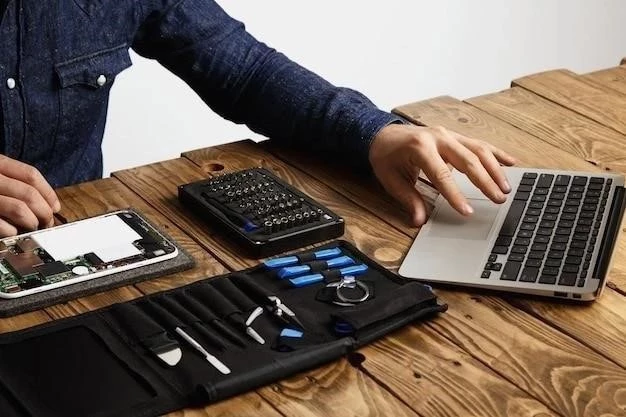
El artículo ofrece una guía práctica y exhaustiva sobre el mantenimiento de computadoras. La información se presenta de forma lógica y fácil de seguir, lo que permite a los usuarios aplicar los consejos de manera efectiva. La inclusión de consejos sobre la limpieza, la actualización de software y la seguridad es fundamental para garantizar un funcionamiento óptimo y la protección de los datos.
Este artículo es una excelente guía para el mantenimiento de computadoras. La información se presenta de manera clara y concisa, haciendo que sea fácil de entender para cualquier usuario. Los consejos sobre la limpieza, la actualización de software y la seguridad son esenciales para garantizar un funcionamiento óptimo y la protección de los datos.
El artículo ofrece una guía práctica y exhaustiva sobre el mantenimiento de computadoras. La información se presenta de forma lógica y fácil de seguir, lo que permite a los usuarios aplicar los consejos de manera efectiva. La inclusión de ejemplos específicos y la atención a la seguridad son aspectos destacables.
Un artículo muy útil que aborda los aspectos esenciales del mantenimiento de computadoras. La información se presenta de manera clara y concisa, haciendo que sea accesible para usuarios de todos los niveles. La inclusión de consejos sobre la limpieza, la actualización de software y la seguridad es fundamental para garantizar un funcionamiento óptimo y la protección de los datos.
Este artículo presenta una guía completa y práctica sobre el mantenimiento de computadoras. La información se presenta de manera clara y concisa, haciendo que sea fácil de entender para cualquier usuario. La inclusión de pasos específicos para la limpieza, la actualización de software y la protección contra virus es muy útil. Recomiendo este artículo a todos los usuarios de computadoras que deseen mantener sus equipos en óptimas condiciones.
Un artículo muy completo que cubre todos los aspectos esenciales del mantenimiento de computadoras. La información se presenta de manera clara y concisa, haciendo que sea fácil de entender para cualquier usuario. La inclusión de ejemplos específicos y la atención a la seguridad son aspectos destacables.
Un artículo muy informativo que destaca la importancia del mantenimiento regular de las computadoras. Los consejos sobre la limpieza, la actualización de software y la seguridad son esenciales para garantizar un funcionamiento óptimo y la protección de los datos. La estructura clara y la presentación concisa facilitan la comprensión de los conceptos.